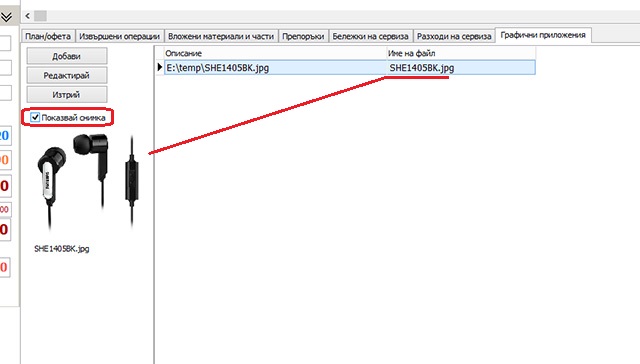Регистриране/добавяне на нов ремонт (създаване на ремонтна поръчка)
От основния екран намерете и се позиционирайте на автомобила, за който трябва да регистрирате нова сервизна поръчка. В случай, че автомобилът липсва в списъка, за да регистрирате ремонтната поръчка първо е необходимо да го добавите към списъка с автомобилите.
След като се позиционирате на съответния автомобил използвайте бутона „Извършени ремонти“ от лентата с бутони или кликнете два пъти върху избрания ред.
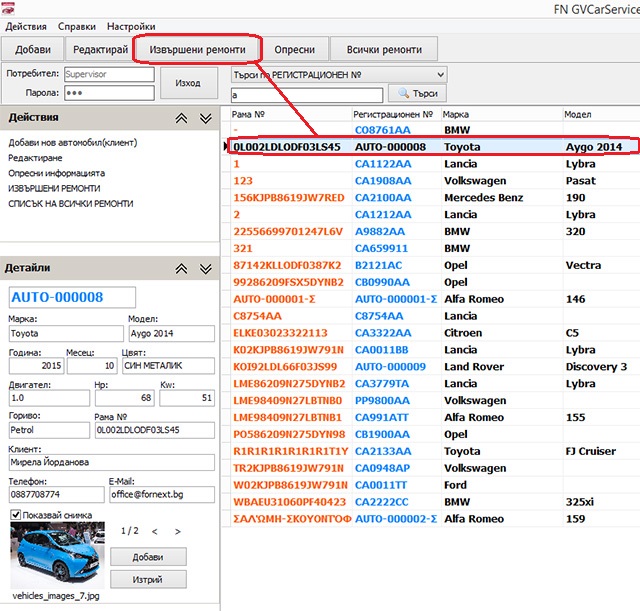
Отваря се екранът с данните за сервизната история на избрания автомобил.
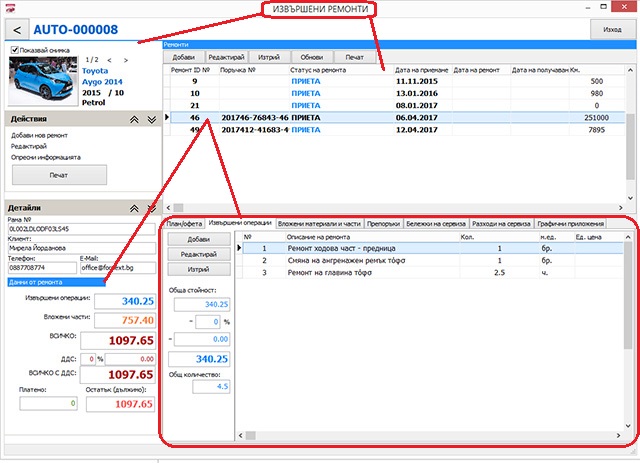
В екранът с история на автомобила се съдържа цялата информация за всички извършени ремонти и детайлната информация за всеки отделен ремонт, както и финансова информация относно стойността на всеки отделен ремонт, платени стойности и задължения.
Използвайте бутона „Добави“ от лентата с бутони, за да се отвори екран за регистриране на нов ремонт (нова сервизна поръчка)
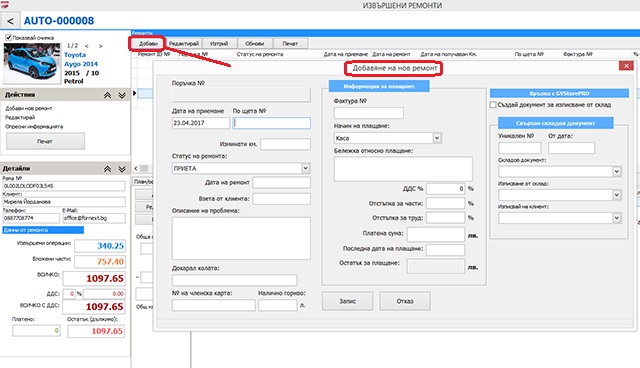
Предимно в левия блок на екрана се съдържат данните за първоначалното регистриране на сервизната поръчка. Попълнете полетата с необходимата информация за първоначално регистриране на ремонтната карта и потвърдете с бутона „Запис“ за да добавите новия запис към списъка с ремонтните поръчки на избрания автомобил.
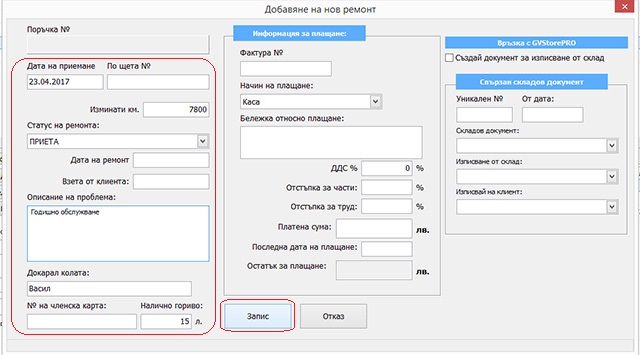
По този начин изпълнявате първата стъпка от оформяне на сервизната поръчка. В тази част се съдържа водещата информация за ремонта към която след това се описва детайлната информация в отделните секции за целта, които се намират в долната част на екрана.
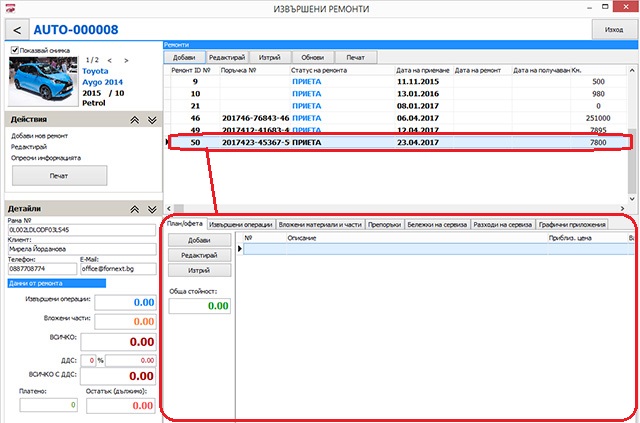
Всяка секция има собствени функционални бутони за добавяне, редактиране и изтриване на записите към нея.
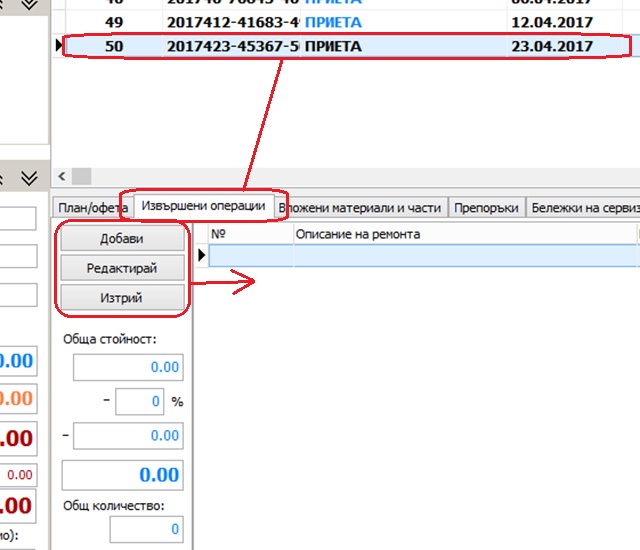
Използвайте бутоните за да извършвате конкретно действие, което да доведе до добавяне, редактиране или изтриване на записи. Списъкът с детайлната информация се визуализира в табличен вид в съответната секция.
Секцията „План/оферта“
Идеята на тази секция е да може да запишете набързо предварително набелязаните неща, които клиентът иска да се проверят или ремонтират. Също дава възможността да се впишат и приблизителни цени на отделните позиции на базата, на които да се предостави приблизителна цена за извършване на заявения ремонт. В тази секция данните са само предварителни и не се обвързват по никакъв начин с реално описаните работни позиции и вложени части на по-късен етап. Данните от тази секция се отпечатват в работната карта при приемане на колата.
Както по-горе споменахме в лявата част на секцията има функционални бутони за добавяне, редактиране и изтриване на позиции. Под функционалните бутони също в левия панел на секцията е изведени поле с информация за общата стойност от въведените позиции.
Добавяне на позиция в секцията за план-оферта
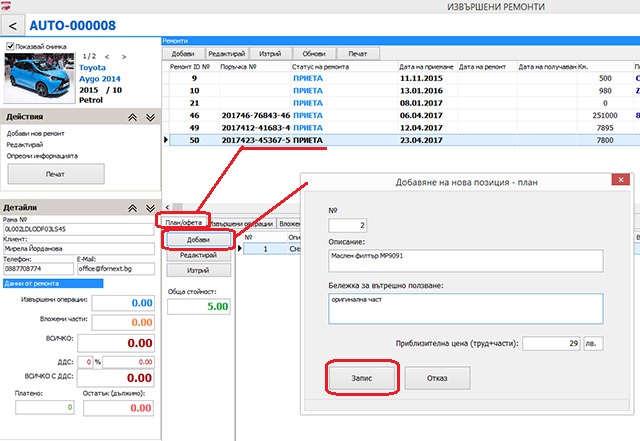
Редактиране на позиция от таблицата с информация за план-оферта

Изтриване на позиция от секцията за план-оферта
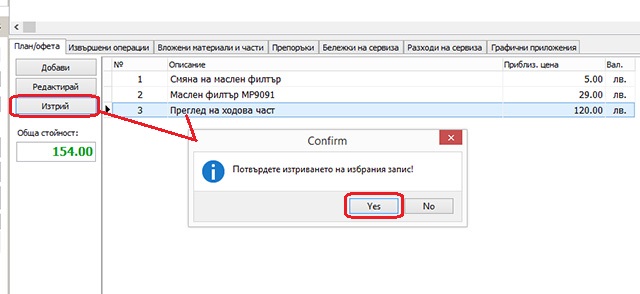
Информация за обща стойност от описа на плана оферта
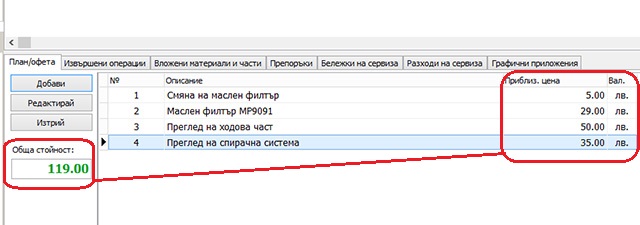
Секция „Извършени операции“
В секцията за вписване на извършените операции се въвеждат реално извършените дейности с определените цени и ставки на техници. Тук се описват дейностите (работните позиции), които са извършени след окончателния ремонт на автомобила и които реално формират крайната цена за труда. За добавяне, редактиране и изтриване използвайте бутоните вляво от таблицата със информацията за въведените позиции.
За да добавите нова позиция натиснете бутона „Добави“
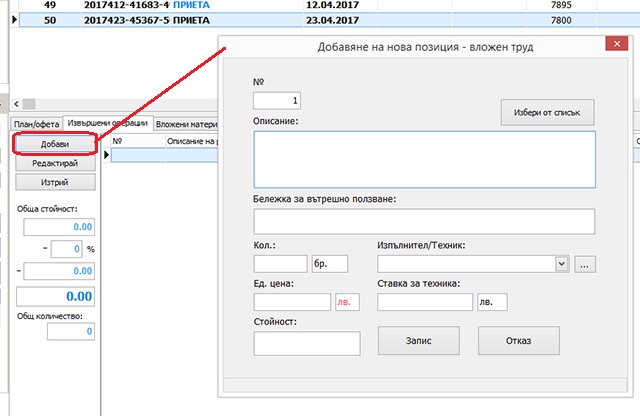
В изведения екрана за добавяне на нова работна позиция, попълните полета с данни и потвърдете с бутона „Запис“ на информацията за да добавите новия запис към таблицата.
Какво съдържа като информация екранът за добавяне на нова позиция, за вложен труд?
Тук основно трябва да попълните данни за наименование на извършената дейност, бележка за вътрешно ползване, количество, цена, техник, който е извършил операцията и ставката като сума, която е като отчисление от общата сума за труда.
За полето с информация за извършената дейност се предоставя възможност директно да се опише наименованието или да се избере от списък с предварително въведени операции с наименования и цени.
Номенклатура/списък на работни позиции
Програмата за автосервиз gvcarservice-2 дава възможност да си създадете собствен списък с наименования и цени на работни позиции. За да отворите екрана с номенклатурата на работните позиции използвайте бутона „Избери от списък“, който е позициониран на д полето „Описание“.
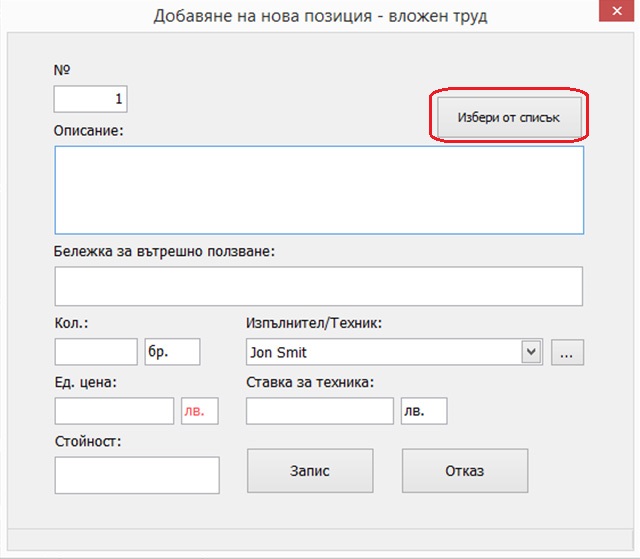
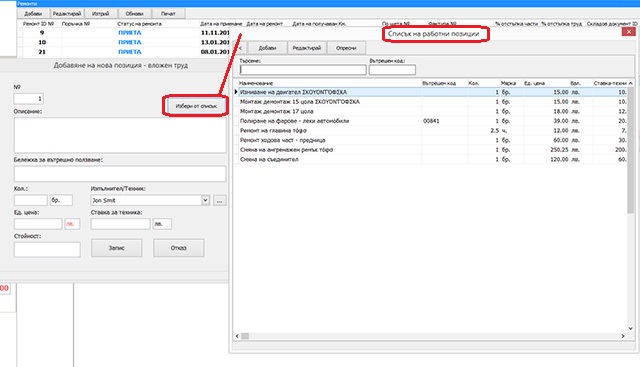
В случай, че вече имате въведени готови позиции използвайте полето за търсене за да намерите конкретно наименование и потвърдете избора с клавиша „Enter“, с двоен клик върху самата позиция или използвайте бутона в горния ляв ъгъл за потвърждение.
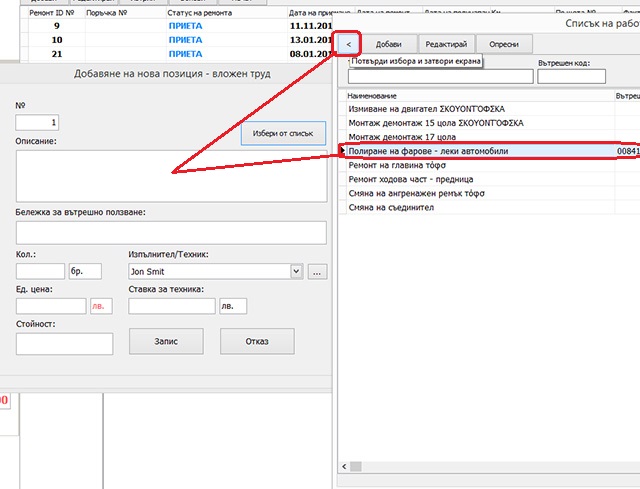
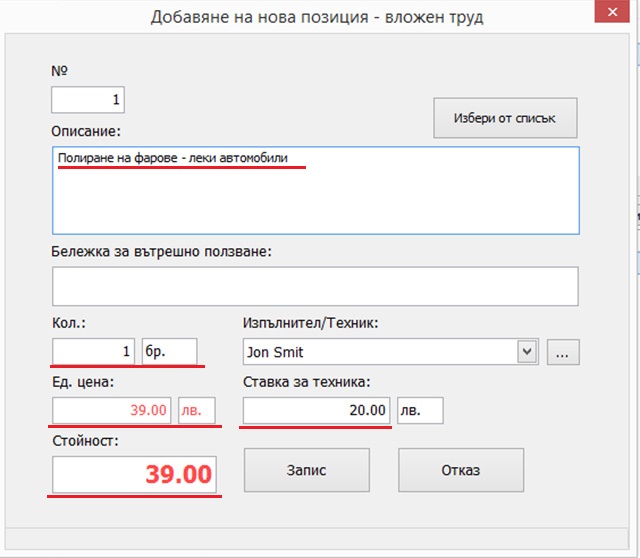
След потвърждаване на избора от номенклатурата с работните позиции автоматично част от полетата се попълват с информация, след което може да бъдат променени в случай, че се налага.
Първоначално след инсталиране на софтуера за автосервиз списъкът е празен. След като се отвори екранът се предоставя възможности за добавяне и редактиране на номенклатурни позиции с работни позиции. По този начин може да си създадете списък от номенклатура на работни позиции.
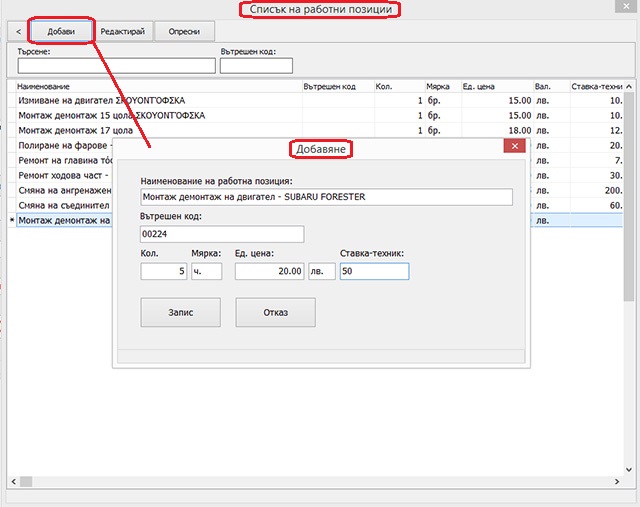
При създаване на номенклатура на работни позиции се предоставя възможност да се създаде списък с нормовремената в часове и единична цена за час. Така след избора на така въведена позиция крайната стойност ще се пренесе автоматично в екрана за добавяне на работна позиция към ремонтна поръчка.
Изтриване на номенклатурни позиции не е позволено, но имате възможността да редактирате вече въведени позиции.
След като опишете всички работни позиции към работната поръчка в левия панел на секцията под бутоните подробно се извежда информация за общите стойности от работните позиции. Извежда се стойността преди отстъпка и след отстъпка в случай, че има зададена такава(отстъпката за работните позиции се задава в екрана на работната карта).
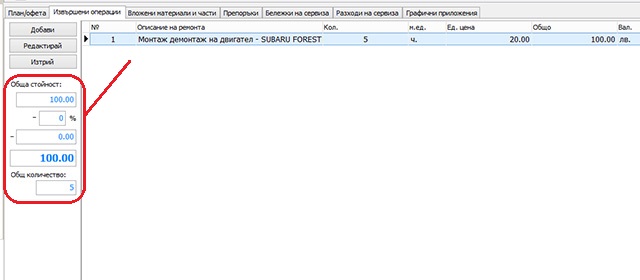
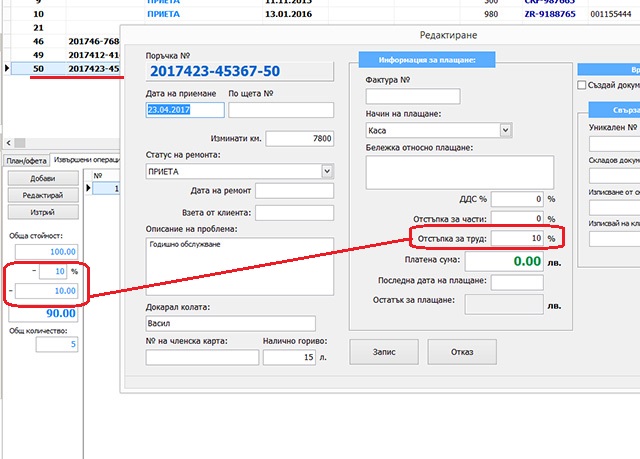
Секция „Вложени материали и части“
В тази секцията се въвеждат и описват реално вложените части и материали с техните количества и цени, които са използвани при ремонта на автомобила. За добавяне, редактиране и изтриване използвайте бутоните вляво от таблицата със списъка на вложените части по ремонта.
За да добавите нова позиция към списъка с вложени части натиснете бутона „Добави“ вляво от таблицата.
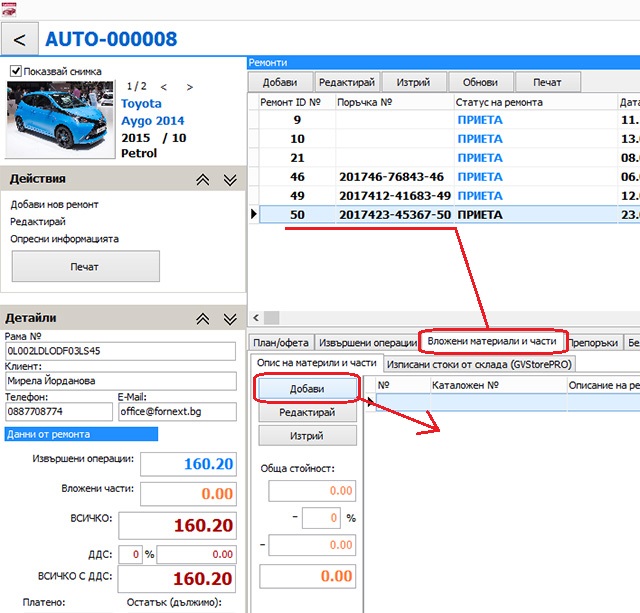
Попълнете полетата с данни в предоставения екран за добавяне на нов запис и потвърдете с бутона „Запис“, за да добавите позицията към списъка с вложените части към ремонта.
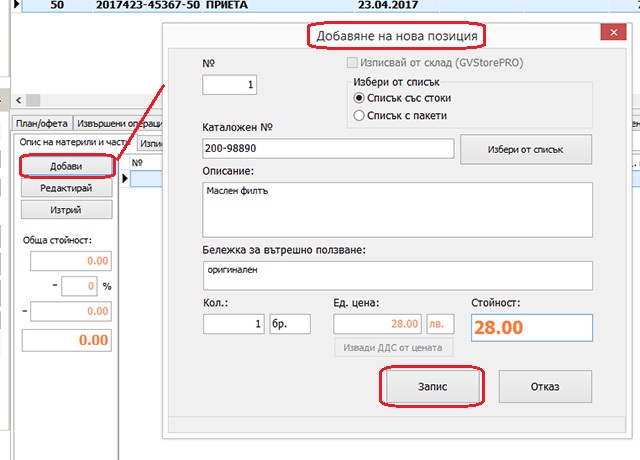
Ако желаете да редактирате вече въведена позиция първо кликнете върху нея, за да направите текущ записа и след това използвайте бутона „Редактирай“
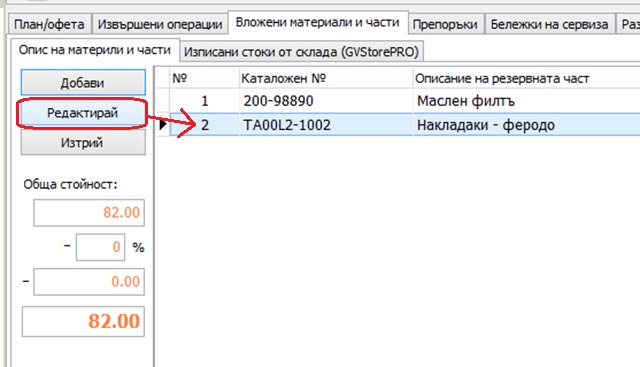
за изтриване на позиция от списъка с вложените части към ремонт използвайте бутона „Изтрий“ и след това потвърдете изтриването.
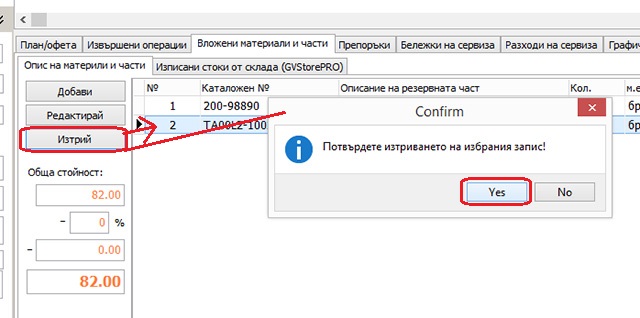
Аналогично на предходната секция с вложения труд тук също се предоставя възможност за създаване на номенклатурен списък с резервни части и материали, от който може да избирате. За да отворите екрана с номенклатура на резервните части и материали използвайте бутона „Избери от списък“, който се намира непосредствено до полето „Каталожен номер“
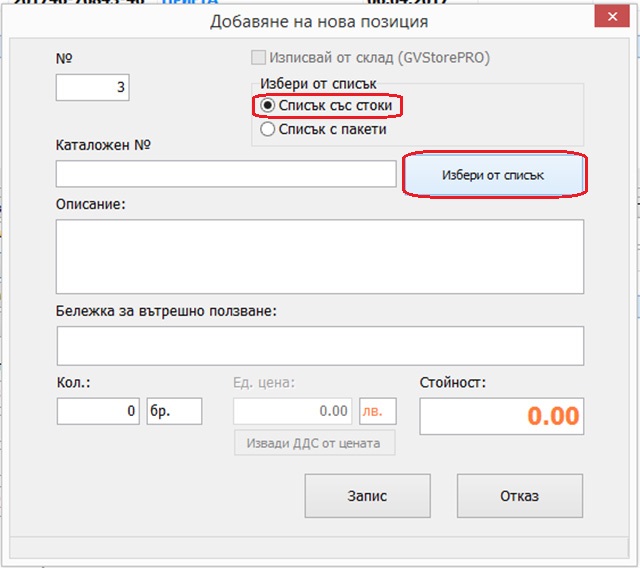
След като отворите екрана с номенклатура със списъка резервни части и материали от него може да намерите конкретен запис и да потвърдите избора. След избора, полетата в екрана за добавяне на нова позиция се попълват автоматично със съответните данни.
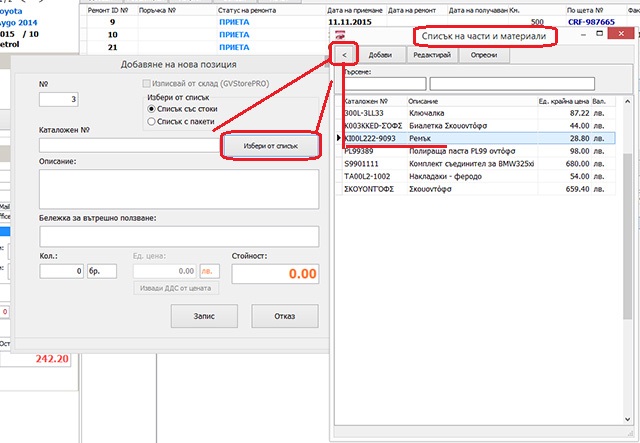
В началото номенклатурата с части и материали е празна. Постепенно може да я запълните с най-често използваните резервни части, консумативи и материали, които използвате във вашия сервиз. За тази цел след като екранът е отворен използвайте функционалните бутони за добавяне и редактиране.
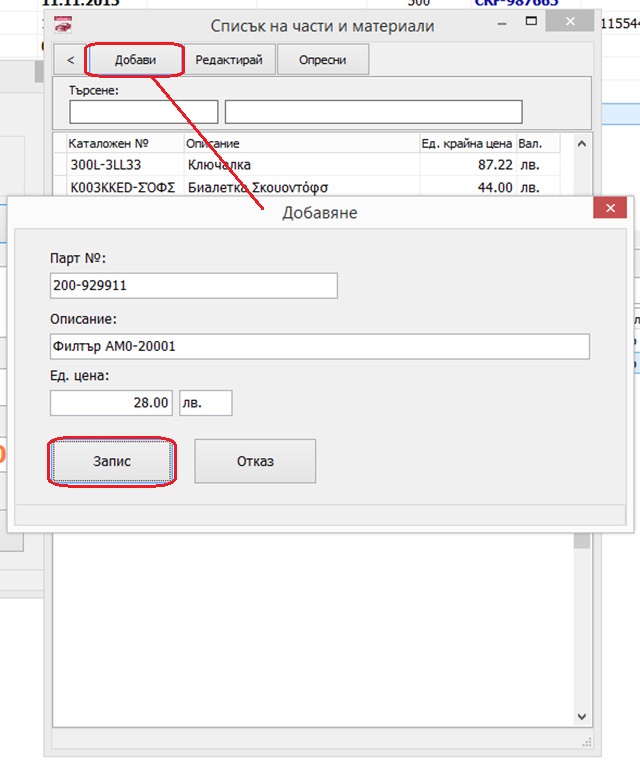
Общи стойности за части
След като въведете всички вложени части, консумативи и материали към ремонта в левия панел под бутоните се извежда информация с общите стойности само за вложените части към ремонта.
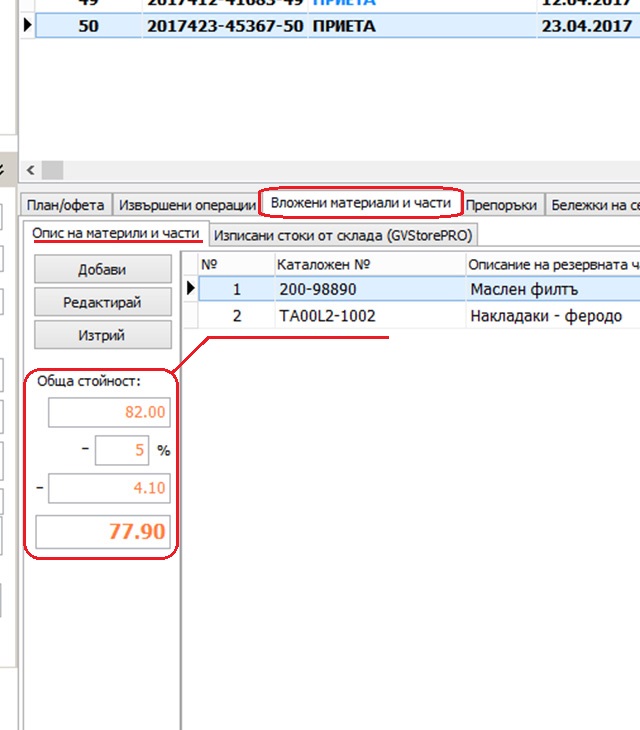
Отстъпката за вложените части, консумативи и материали в секцията се задават в ремонтната карта.
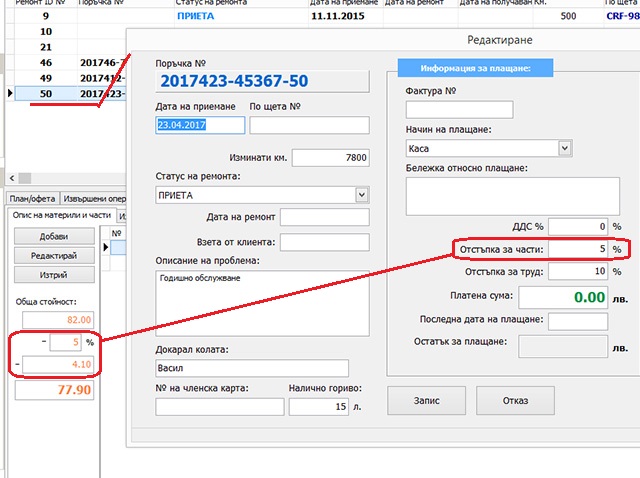
Секция „Препоръки“
Секцията с препоръките е предвидена, за да може да се опишат евентуални препоръки, на които клиентът трябва да обърне внимание. Препоръките се отпечатват на формуляра за предаване на автомобила с пълното описание за извършени операции, вложени части и след това се извеждат и препоръките. Препоръките са чисто с информативен характер и се въвеждат в поле със свободен текст. Наименованието на полето е „Описание“
За въвеждане, редактиране и изтриване на препоръки използвайте бутоните за целта разположени вляво от таблицата.
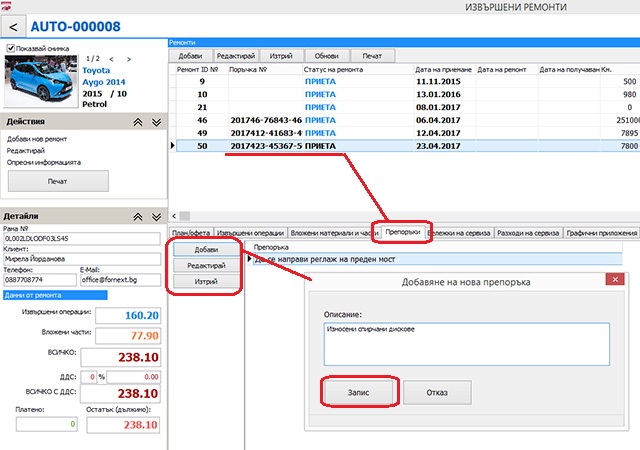
Секция „Бележки на сервиза“
В тази секция аналогично на секцията препоръки също текстово се предоставя възможност да се опишат забележки. Тези бележки не се отпечатват във формулярите и са предвидени само за вътрешно ползване. Целта е да може да се запише информация свързана с начина на извършения ремонт специфична информация за клиента или друга, която би била полезна за служителите на сервиза. Добавянето, редактирането и изтриването се извършва по аналогичен начин както във предходните секции.
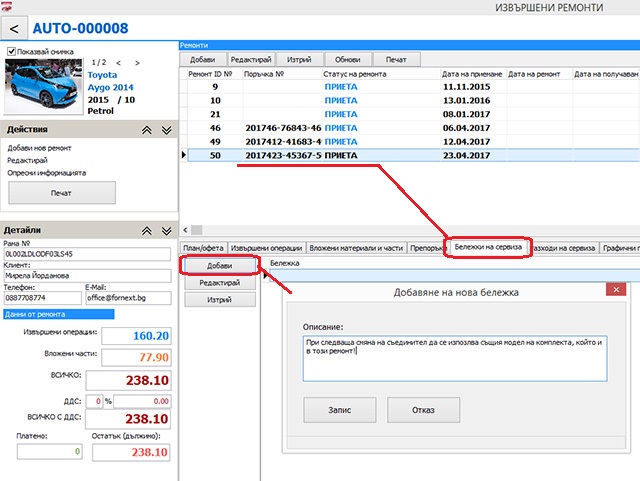
Секция „Разходи на сервиза“
Тази секция е предвидена и дава възможност да се опишат всички разходи, които сервизът е направил за извършването на ремонта, така че да може да се пресметне разликата от стойността, която е платил клиентът и разходите, които сервизът е направил за извършването на ремонта. Информацията от тази секция също е за вътрешно ползване и не се разпечатва в документите, които се издават и предоставят на клиента. В екрана за добавяне и редактиране на разходите се предвидени полета с информация за категория/тип на разхода, текстово детайлно описание на това за което е направен разход и поле за стойността на разхода.
В лявата част на секцията аналогично както при секциите за извършени операции и вложени части е изведена информация за общата стойност на разходите по съответния ремонт.
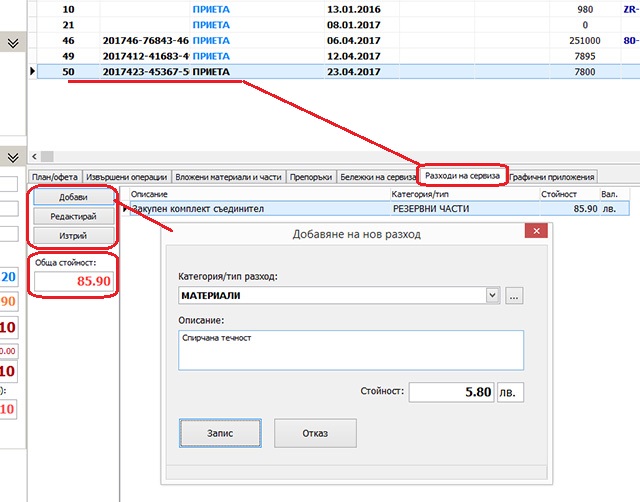
Секция „Графични приложения“
Тази секция предоставя възможността да прикачите едно или повече от едно изображение (снимки) свързани с извършения ремонт. Тези изображения са различни от основните снимки на самия автомобил. Идеята е да може да направите снимки на моментното състояние на автомобила на определени елементи преди приемане за ремонт (например налична резервна гума и нейното състояние), или да приложите снимки на повредените части преди да бъдат подменени, както и всичко, което прецените за необходимо да приложите като снимки към ремонтната карта.
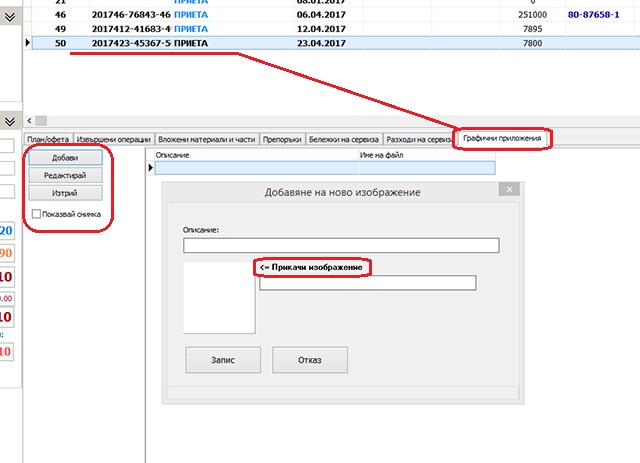
По подразбиране чек бокса, който е предвиден за показване или скриване на директната визуализацията на изображенията, когато се движите по отделните записи не е отметнат с цел да не затруднява и забавя работата със продукта. Необходимо е да сложите отметка, ако искате да разгледате изображенията.